计算机二级WPS Office中Word考试的知识点
阿福课堂题库亮点:根据大数据分析历年题型,告别题海战术。
题库下载:搜索“阿福课堂”下载最新题库
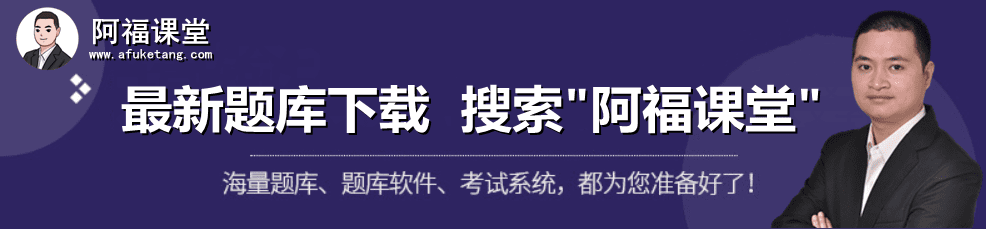
以下是详细的计算机二级WPS Office中字处理部分考试的知识点,包括功能点介绍。
一、 基本操作
WPS Office的界面和功能区
WPS Office的界面包括菜单栏、工具栏、状态栏、文档区等。菜单栏分为文件、主页、插入、页面布局、参照工具、审阅、视图等部分,每部分下面包含了各种不同的功能。工具栏主要分为快速访问工具栏和格式工具栏,其中快速访问工具栏可以自定义设置需要的功能。状态栏包括字数统计、视图切换、缩放比例等信息。文档区是文档的主要显示区域,可以进行文档的编辑、插入等操作。
文档的创建、打开、保存和关闭
在WPS Office中,可以通过新建文档、打开文档、保存文档和关闭文档等操作来管理文档。新建文档可以选择不同的模板和样式,打开文档可以选择本地或者云端的文档,保存文档可以选择不同的格式和位置,关闭文档可以选择是否保存。
文档的编辑、插入、删除和移动
在WPS Office中,可以对文档进行编辑、插入、删除和移动等操作。编辑操作包括文本的输入、删除、复制、粘贴、剪切等。插入操作包括插入文本、图片、表格、图表、超链接等。删除操作包括删除文本、图片、表格、图表等。移动操作包括移动文本、图片、表格、图表等。
文档的页面设置、排版、字体、颜色、大小等基本格式设置
在WPS Office中,可以对文档进行页面设置、排版、字体、颜色、大小等基本格式设置。页面设置包括页面大小、纸张方向、页边距等。排版包括对齐方式、首行缩进、行距等。字体、颜色、大小等基本格式设置包括字体、字号、字形、字间距、字体颜色、背景颜色等。
二、 文本格式化
字体、字号、字形、字间距等文本格式化
在WPS Office中,可以对文本进行字体、字号、字形、字间距等文本格式化。字体包括宋体、黑体、楷体、仿宋等。字号包括小五号、五号、四号、三号等。字形包括加粗、倾斜、下划线、删除线等。字间距包括标准、宽松、紧凑等。
段落格式化,包括对齐方式、首行缩进、行距等
在WPS Office中,可以对段落进行格式化,包括对齐方式、首行缩进、行距等。对齐方式包括左对齐、居中对齐、右对齐、两端对齐等。首行缩进包括无缩进、首行缩进、悬挂缩进等。行距包括单倍行距、1.5倍行距、双倍行距等。
制表符、标号、编号、列表等格式化方法
在WPS Office中,可以使用制表符、标号、编号、列表等方法进行文本格式化。制表符可以用于制作表格。标号和编号可以用于列表的制作。列表可以包括有序列表和无序列表。
段落边框、底纹、背景色等格式化方法
在WPS Office中,可以使用段落边框、底纹、背景色等方法进行文本格式化。段落边框可以设置边框样式、边框宽度、边框颜色等。底纹可以设置底纹样式、底纹颜色等。背景色可以设置段落的背景颜色。
三、 文档视图和导航
多窗口视图、分栏视图、页面视图、阅读视图等
在WPS Office中,可以使用多窗口视图、分栏视图、页面视图、阅读视图等视图进行文档的查看和编辑。多窗口视图可以同时打开多个文档。分栏视图可以将文档分为多个窗口进行比较和编辑。页面视图可以查看文档的整体效果。阅读视图可以提供舒适的阅读视觉体验。
页面缩放、页面视图、分隔符等
在WPS Office中,可以使用页面缩放、页面视图、分隔符等方法进行文档视图的设置。页面缩放可以设置文档的缩放比例。页面视图可以设置页面的显示效果。分隔符可以用于分隔不同的内容。
页眉、页脚、页码、目录等导航方法
在WPS Office中,可以使用页眉、页脚、页码、目录等方法进行文档导



